
بزرگترین ارائه دهنده اینترنت Belarus Beltelecom تا مدتها پیش، Sublbrend را منتشر کرده است، که تحت آن برنامه های تعرفه ای و روترها را به طور مشابه با WOW انجام می دهد! اپراتور اوکراین Ukrtelecom. در مقاله فعلی ما، ما می خواهیم راه های شما را برای پیکربندی روترهای این متخاصم ارائه دهیم.
انواع مودم های Byfly و راه اندازی آنها
برای شروع، چند کلمه در مورد دستگاه های رسمی گواهی شده. اپراتور BYFLY چندین گزینه برای روترها را تایید کرد:
- اصلاحات M200 Promscape A و B (آنالوگ ZTE ZXV10 W300).
- Promscape H201L.
- Huawei HG552.



این دستگاه ها سخت افزار تقریبا غیر فعال از یکدیگر هستند و مطابق با مشخصات انجمن جمهوری بلاروس گواهی شده است. پارامترهای اصلی اپراتور برای مشترکین یکسان هستند، اما برخی از موقعیت ها به منطقه بستگی دارد، ما قطعا در گزینه های دقیق ذکر خواهیم کرد. روترهای مورد نظر نیز با ظاهر رابط پیکربندی متمایز هستند. حالا اجازه دهید ویژگی های پیکربندی هر یک از دستگاه های فوق را در نظر بگیریم.
اصلاحات Promsvyaz M200 a و b
این روترها اکثریت غرور اکثریت دستگاه های مشترک را تشکیل می دهند. آنها تنها از یکدیگر متفاوت هستند، تنها از استانداردهای ضمیمه A و ضمیمه B حمایت می کنند، در غیر این صورت آنها یکسان هستند.
آماده سازی برای اتصال روترها Promscape از این روش برای سایر دستگاه های این کلاس متفاوت نیست. اول از همه، شما باید در مورد محل مودم تصمیم بگیرید، سپس آن را با قدرت و کابل byfly وصل کنید و سپس روتر را به کامپیوتر متصل کنید. بعد، شما باید آدرس TCP / IPv4 را بررسی کنید: خواص اتصالات را با استفاده از آیتم لیست مناسب استفاده کنید.
برای پیکربندی پارامترها، به پیکربندی مودم بروید. هر صفحه صفحات وب مناسب را اجرا کنید و آدرس 192.168.1.1 را بنویسید. در پنجره ورود در هر دو فیلد، مدیر کلمه را وارد کنید.

پس از وارد کردن رابط، برگه "اینترنت" را باز کنید - این تنظیمات پایه ای است که ما نیاز داریم. اتصال سیمی اپراتور BYFLY از اتصال PPPOE استفاده می کند، بنابراین لازم است آن را ویرایش کنید. پارامترها به شرح زیر است:
- "VPI" و "VCI" - 0 و 33 به ترتیب.
- "ISP" - PPPOA / PPPOE.
- "نام کاربری" - با توجه به طرح "قرارداد [email protected]" بدون نقل قول.
- "رمز عبور" - بر اساس ارائه دهنده.
- "مسیر پیش فرض" - "بله".


گزینه های باقی مانده را بدون تغییر ترک کنید و "ذخیره" را فشار دهید.
به طور پیش فرض، روتر به عنوان یک پل کار می کند، یعنی دسترسی به شبکه فقط برای یک کامپیوتر، که دستگاه به کابل متصل است. اگر شما نیاز به استفاده از دستگاه به منظور توزیع Wai-Fi به گوشی هوشمند خود، یک قرص یا لپ تاپ، شما باید علاوه بر این ویژگی را پیکربندی کنید. برگه "Inteface Setup" را به صورت متوالی باز کنید - "LAN". از چنین پارامترها استفاده کنید:
- "آدرس اصلی IP" - 192.168.1.1.
- "ماسک زیر شبکه" - 255.255.255.0.
- "DHCP" موقعیت فعال است.
- "DNS RELAY" - استفاده از کاربر تنها DNS کشف شده است.
- "سرور اولیه DNS" و "سرور DNS ثانویه": بستگی به منطقه محل دارد. با یک لیست کامل، می توانید در وب سایت رسمی، لینک "تنظیم سرورهای DNS" را پیدا کنید.
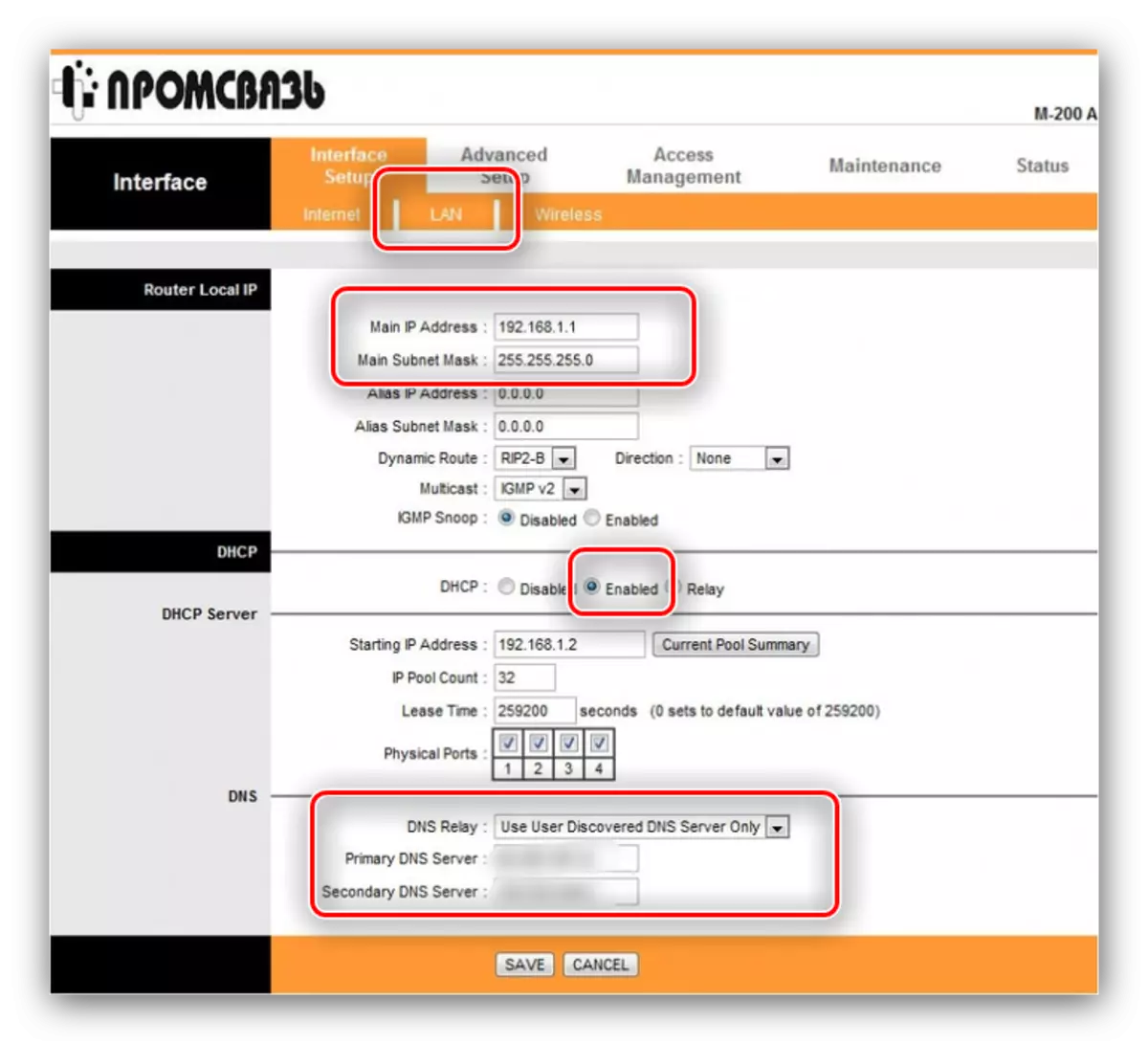
روی "ذخیره" کلیک کنید و روتر را دوباره راه اندازی کنید تا تغییرات انجام شود.
شما همچنین باید اتصال بی سیم را در این روترها پیکربندی کنید. برگه "بی سیم" را که در پارامترهای "inteface setup" قرار دارد را باز کنید. گزینه های زیر را تغییر دهید:
- "نقطه دسترسی" - فعال شده است.
- "حالت بی سیم" - 802.11 B + G + N.
- "Persd Switch" - فعال شده است.
- پخش SSID - فعال شده است.
- "SSID" - نام Wai-Fi خود را وارد کنید.
- نوع تأیید اعتبار ترجیحا WPA-PSK / WPA2-PSK است.
- "رمزگذاری" - TKIP / AES.
- "کلید پیش به اشتراک گذاشته شده" - یک کد محافظتی از یک اتصال بی سیم، نه کمتر از 8 کاراکتر.
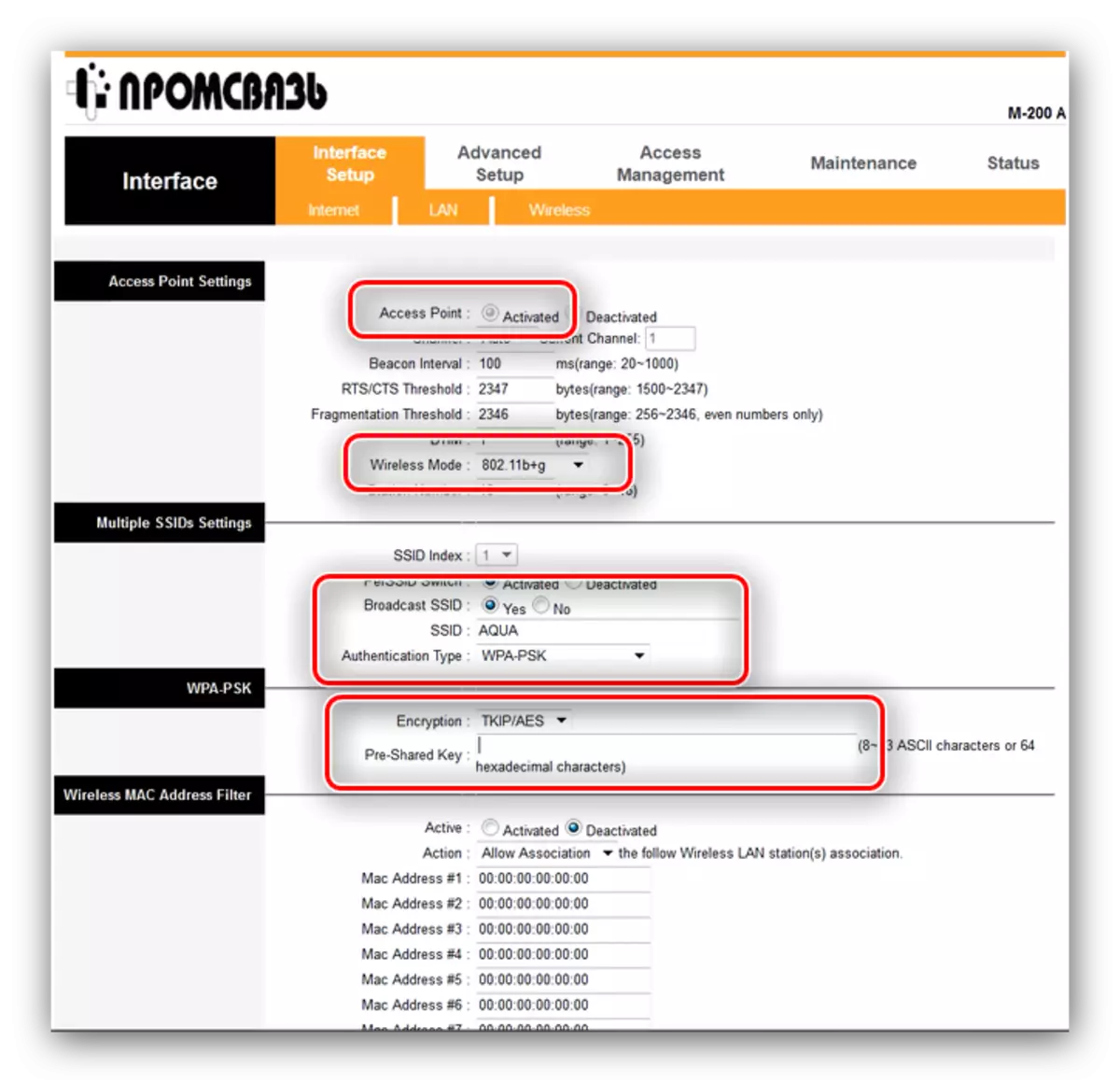
تغییر تغییرات، پس از آن شما مودم را راه اندازی مجدد کنید.
promsvyat h201l
نسخه قدیمی تر مودم از Byfly، اما هنوز هم توسط بسیاری از کاربران، به خصوص ساکنان عمق بلاروس استفاده می شود. گزینه Promscape H208L تنها با برخی از ویژگی های سخت افزاری متفاوت است، بنابراین راهنمای زیر به شما کمک خواهد کرد پیکربندی و مدل دوم دستگاه را پیکربندی کنید.
مرحله آماده سازی آن از بالا متفاوت نیست. شبیه به روش دسترسی پیکربندی وب: به همین ترتیب، یک مرورگر وب را راه اندازی کنید، به 192.168.1.1 بروید، جایی که باید به عنوان اطلاعات مجوز وارد کنید.
برای پیکربندی مودم، بلوک "رابط شبکه" را باز کنید. سپس روی مورد اتصال WAN کلیک کنید و برگه شبکه را انتخاب کنید. اول از همه، اتصال "نام اتصال" را مشخص کنید - گزینه PVC0 یا Byfly. با انجام این کار، روی دکمه «Delete» کلیک کنید تا بلافاصله دستگاه را دوباره تنظیم کنید تا در حالت روتر کار کنید.

این مقادیر را وارد کنید:
- "نوع" - PPPOE.
- "نام اتصال" - PVC0 یا Byfly.
- "VPI / VCI" - 0/33.
- "نام کاربری" همان طرح مشابه در مورد Promsvyaz M200 است: قرارداد [email protected].
- "رمز عبور" یک رمز عبور دریافت شده از ارائه دهنده است.

دکمه "CREATE" را فشار دهید تا پارامترهای وارد شده را اعمال کنید. شما می توانید شبکه بی سیم را در بخش WLAN از منوی اصلی پیکربندی کنید. ابتدا مورد "چند SSID" را باز کنید. چنین اقداماتی را انجام دهید:
- "فعال کردن SSID" - جعبه را بررسی کنید.
- "SSID NAME" - نام نام دلخواه Wi-Faya را تنظیم کنید.
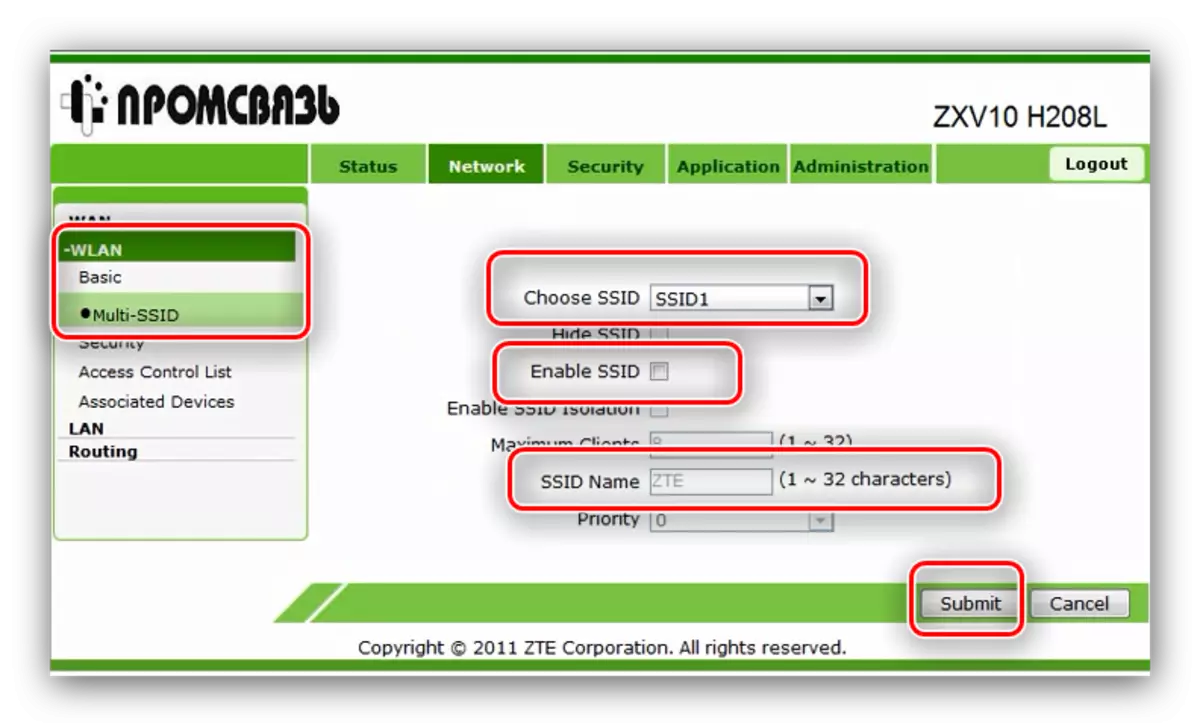
روی دکمه "Submit" کلیک کنید و مورد "امنیت" را باز کنید. اینجا را وارد کنید:
- نوع Autentication - گزینه WPA2-PSK.
- WPA Passphrase یک کلمه کد برای دسترسی به شبکه، حداقل 8 نشانه در نامه های انگلیسی است.
- الگوریتم رمزنگاری WPA - AES.

از دکمه «Submit» استفاده کنید و مودم را دوباره راه اندازی کنید. این عملیات نصب پارامترهای روتر در نظر گرفته شده است.
Huawei HG552.
آخرین نوع مشترک Huawei HG552 تغییرات مختلف است. این مدل می تواند شامل شاخص ها -D، -F-11 و -E باشد. آنها از لحاظ فنی متفاوت هستند، اما آنها دارای گزینه های تقریبا یکسان برای طراحی پیکربندی هستند.
الگوریتم برای مرحله پیش فرض این دستگاه مشابه هر دو پیش از آن است. پس از اتصال مودم و کامپیوتر با پیکربندی بیشتر از دومی، مرورگر وب را باز کنید و ابزار پیکربندی را وارد کنید، که در 192.168.1.1 قرار دارد. سیستم ارائه خواهد شد برای ورود به سیستم - "نام کاربری" تنظیم به عنوان SuperAdmin، "رمز عبور" - مانند! huaweihgw، سپس "ورود" را فشار دهید.

پارامترهای اتصال به اینترنت در این روتر در بلوک پایه، بخش "WAN" واقع شده است. اول، اتصال قابل تنظیم را از موجود انتخاب کنید - آن را "اینترنت" نامیده می شود، به دنبال مجموعه ای از حروف و اعداد است. روی آن کلیک کنید.

بعد، به تنظیمات بروید. مقادیر عبارتند از:
- "اتصال WAN" - فعال کردن.
- "VPI / VCI" - 0/33.
- "نوع اتصال" - PPPOE.
- "نام کاربری" - ورود، که معمولا شامل تعدادی از قرارداد مشترک است که @ belter.by متصل است.
- "رمز عبور" رمز عبور از قرارداد است.
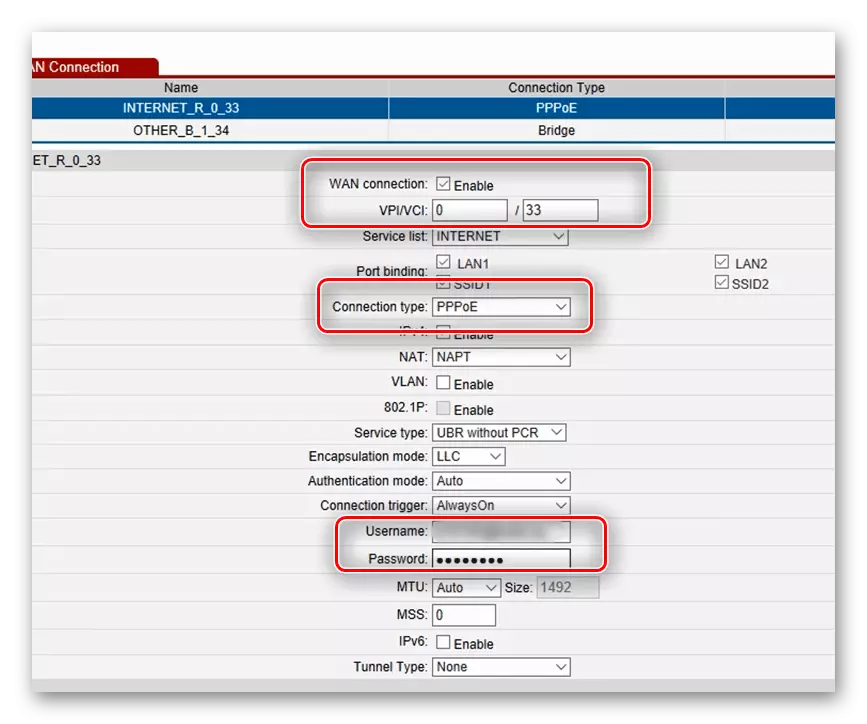
در پایان، "ارسال" را فشار دهید تا تغییرات را ذخیره کرده و روتر را دوباره راه اندازی کنید. پس از تکمیل با اتصال، تنظیمات شبکه بی سیم را نصب کنید.
تنظیمات Wi-Fi در بلوک پایه، گزینه "WLAN"، برگه SSID خصوصی است. تنظیمات زیر را انجام دهید:
- "منطقه" - بلاروس.
- اولین گزینه "SSID" - نام دلخواه شبکه Wi-Fi را وارد کنید.
- گزینه دوم "SSID" فعال است.
- امنیت - WPA-PSK / WPA2-PSK.
- WPA Pre-Shared Key یک کلمه کد برای اتصال به Wi-Fi، حداقل 8misnaya است.
- "رمزگذاری" - TKIP + AES.
- روی «ارسال» کلیک کنید تا تغییرات ایجاد شود.
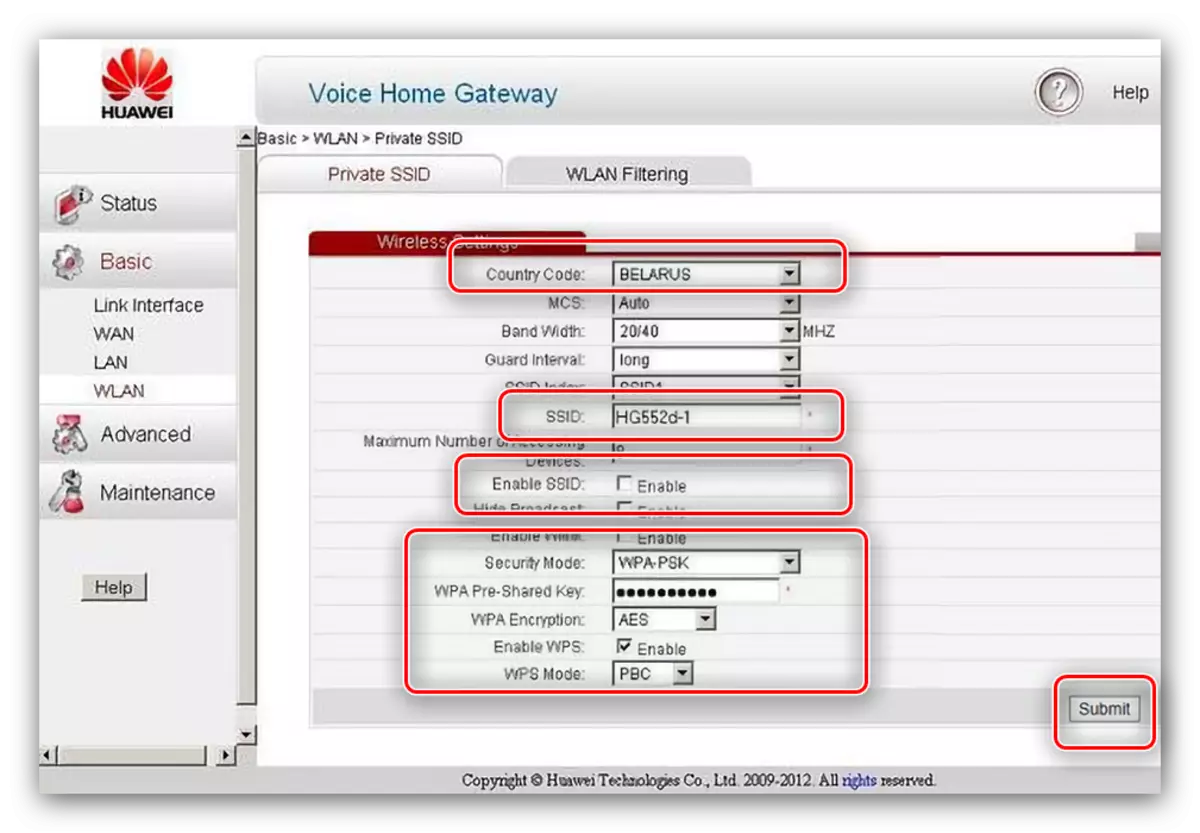
این روتر نیز با عملکرد WPS مجهز شده است - به شما اجازه می دهد تا بدون وارد شدن به یک رمز عبور به Wi-Fat متصل شوید. برای فعال کردن این گزینه، آیتم منوی مربوطه را بررسی کنید و "ارسال" را فشار دهید.
ادامه مطلب: WPS چیست و چگونه آن را فعال کنید
تنظیم HG552 Huawei بیش از حد است - آنها می توانند مورد استفاده قرار گیرند.
نتیجه
با استفاده از این الگوریتم و پیکربندی مودم Byfly انجام می شود. البته این لیست به مدل های دستگاه محدود نمی شود: برای مثال، می توانید به عنوان مثال، با استفاده از دستورالعمل های بالا به عنوان یک نمونه خریداری کنید. با این حال، باید در نظر داشته باشید که دستگاه باید برای اپراتور بلاروس و Beltelecom گواهی شود، در غیر این صورت اینترنت ممکن است حتی با پارامترهای صحیح کار نکند.
